De 10 beste hackmethoden die je moet kennen: geheimen en technieken
De 10 beste hacktechnieken die je moet kennen In de wereld van informatietechnologie is hacken een essentieel onderdeel van het leven van elke …
Artikel lezen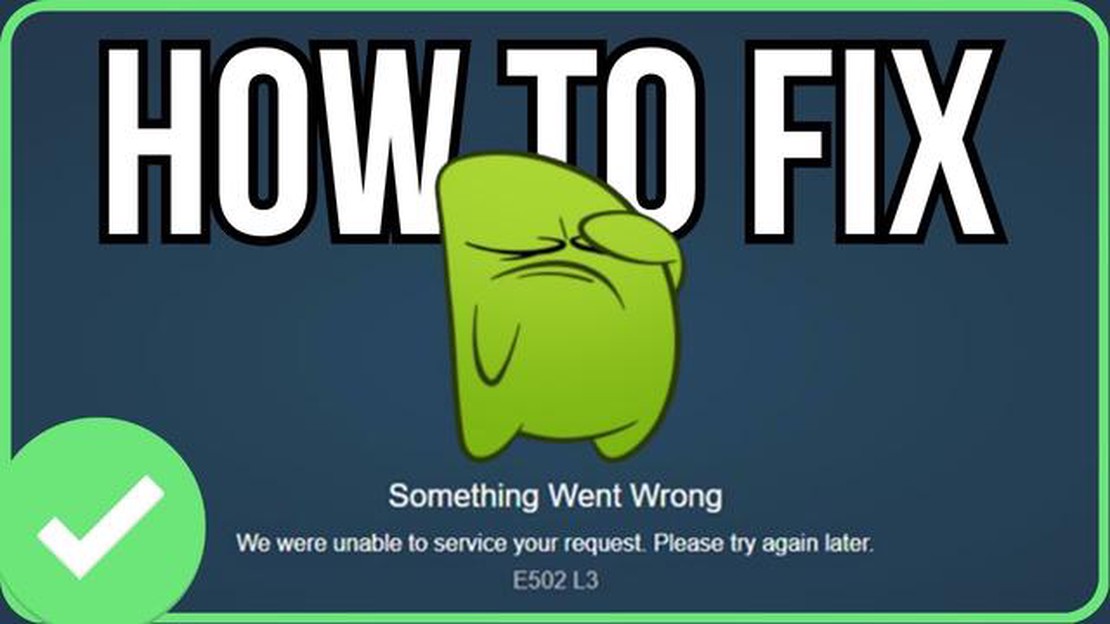
Kom je de Steam Error Code E502 L3 tegen wanneer je toegang probeert te krijgen tot het Steam-platform of het probeert te gebruiken? Maak je geen zorgen, je bent niet de enige. Deze foutmelding kan frustrerend zijn, maar er zijn eenvoudige oplossingen die je kunt proberen om het probleem op te lossen en weer van je favoriete games te genieten.
Steam is een populair gameplatform met miljoenen gebruikers wereldwijd. Het stelt gamers in staat om een grote verscheidenheid aan games te kopen, te downloaden en te spelen. Maar zoals elke software kan Steam van tijd tot tijd fouten vertonen. Eén zo’n fout is de E502 L3 fout, die ervoor kan zorgen dat je niet meer kunt inloggen, geen toegang meer hebt tot de Steam winkel of online games kunt spelen.
De Steam Error Code E502 L3 treedt meestal op wanneer er een probleem is met de verbinding tussen je apparaat en de Steam-servers. Dit kan verschillende oorzaken hebben, waaronder netwerkproblemen, serveronderhoud of problemen met je Steam-client. Gelukkig zijn er een aantal eenvoudige oplossingen die je kunt proberen om deze foutmelding te verhelpen en weer te kunnen gamen.
Zorg er eerst voor dat je internetverbinding stabiel is en goed werkt. Probeer je modem of router opnieuw op te starten en kijk of dat het probleem oplost. Je kunt ook proberen verbinding te maken met een ander netwerk of een bekabelde verbinding gebruiken in plaats van Wi-Fi.
Als het probleem aanhoudt, probeer dan je Steam-cache te wissen. Dit kan helpen bij het oplossen van tijdelijke bestanden of gegevens die de fout kunnen veroorzaken. Om dit te doen open je Steam en ga je naar het menu Instellingen. Selecteer het tabblad Downloads en klik op de knop “Downloadcache wissen”. Start Steam opnieuw op en kijk of de fout is opgelost.
Als de bovenstaande oplossingen niet werken, kun je proberen VPN- of proxyservices die je gebruikt uit te schakelen. Soms kunnen deze services je verbinding met de Steam-servers verstoren en de E502 L3-fout veroorzaken. Schakel ze tijdelijk uit en kijk of de fout verdwijnt.
Als je de Steam Error Code E502 L3 tegenkomt, maak je dan geen zorgen, je bent niet de enige. Deze foutcode treedt meestal op wanneer er een probleem is met de Steam-servers of de verbinding tussen je computer en de servers. Gelukkig zijn er verschillende oplossingen die je kunt proberen om deze foutcode te verhelpen.
De eerste stap is om de status van de Steam-servers te controleren. Soms kan de foutcode worden veroorzaakt door tijdelijke serverproblemen. Je kunt de Steam Server Status pagina bezoeken om te zien of er lopende serverproblemen zijn. Als dat het geval is, moet je wachten tot de servers zijn hersteld voordat je toegang krijgt tot Steam.
Het wissen van de Steam-cache kan helpen bij het oplossen van verschillende problemen, waaronder de E502 L3-foutcode. Volg deze stappen om de Steam-cache te wissen:
Controleer of uw internetverbinding stabiel is en goed werkt. Je kunt proberen je router opnieuw op te starten of over te schakelen naar een ander netwerk om te zien of dat het probleem oplost.
Als je een VPN- of proxyserver gebruikt, probeer deze dan uit te schakelen en start Steam vervolgens opnieuw. Soms kunnen deze services de verbinding met de Steam-servers verstoren en de E502 L3-foutcode veroorzaken.
Lees ook: 8 stappen om LG wasmachine op te lossen die niet aangaat [Naam website]
Uw antivirussoftware of firewallinstellingen kunnen de Steam-verbinding blokkeren. Schakel deze beveiligingsmaatregelen tijdelijk uit en controleer of de foutcode blijft bestaan. Als de fout is opgelost na het uitschakelen van de antivirus of firewall, overweeg dan om Steam als uitzondering toe te voegen aan je beveiligingssoftware.
Als geen van de bovenstaande oplossingen werkt, kunt u contact opnemen met Steam Support voor verdere hulp. Geef hen gedetailleerde informatie over de foutcode en over de stappen die u al hebt ondernomen om het probleem op te lossen.
Lees ook: QR-codes scannen met je Galaxy Note10+
Door deze stappen te volgen, zou je de Steam Error Code E502 L3 moeten kunnen oplossen en weer toegang krijgen tot je Steam account. Vergeet niet om je Steam-client en games altijd up-to-date te houden om mogelijke problemen te voorkomen.
Als je de Steam Error Code E502 L3 hebt, maak je dan geen zorgen! Er zijn verschillende eenvoudige oplossingen die je kunt proberen om deze fout te verhelpen en weer te kunnen gamen. Deze foutcode treedt meestal op als er een probleem is met je internetverbinding of de Steam-servers. Hier zijn enkele stappen die je kunt volgen om het probleem op te lossen:
Als geen van deze oplossingen werkt, kun je proberen contact op te nemen met Steam Support voor verdere hulp. Zij kunnen je misschien aanvullende stappen geven om het probleem op te lossen.
Vergeet niet om je Steam-client en games altijd up-to-date te houden, omdat verouderde software soms fouten kan veroorzaken. Hopelijk helpt een van deze eenvoudige oplossingen je Steam Error Code E502 L3 op te lossen en kun je weer genieten van je favoriete games!
Steam Error Code E502 L3 is een fout die optreedt wanneer gebruikers toegang proberen te krijgen tot de Steam-client of een game proberen te downloaden of bij te werken op Steam.
Steam Error Code E502 L3 kan verschillende oorzaken hebben, waaronder problemen met de netwerkverbinding, serverproblemen bij Steam, firewall- of antivirusproblemen of beschadigde Steam-bestanden.
Als de Steam Error Code E502 L3 aanhoudt, zelfs nadat je de eerder genoemde stappen hebt geprobeerd, kun je contact opnemen met Steam Support voor verdere hulp. Zij kunnen je meer specifiek advies geven op basis van jouw situatie.
Hoewel er geen gegarandeerde permanente oplossing is voor Steam Error Code E502 L3, kan het volgen van de eerder genoemde stappen voor probleemoplossing en het up-to-date houden van uw systeem en Steam-client helpen het optreden van deze fout te minimaliseren.
Steam foutcode E502 L3 is een fout die optreedt wanneer gebruikers toegang proberen te krijgen tot het Steam platform en een probleem ondervinden met hun internetverbinding. Deze foutcode duidt specifiek op een probleem met hun netwerkinstellingen of connectiviteit.
De 10 beste hacktechnieken die je moet kennen In de wereld van informatietechnologie is hacken een essentieel onderdeel van het leven van elke …
Artikel lezenHoe een afbeelding als achtergrond instellen op Android Het installeren van een mooie achtergrond op het scherm van je toestel is een van de …
Artikel lezenEen essay schrijfsite die je kunt vertrouwen! Soms ondervinden studenten moeilijkheden bij het schrijven van een essay. De redenen kunnen verschillend …
Artikel lezenHoe Cyberpunk 2077 crashen oplossen | PC | NIEUW in 2023! Welkom bij onze ultieme probleemoplossingsgids voor de pc om crashproblemen in Cyberpunk …
Artikel lezenDownload pokémon go ook als het niet beschikbaar is in jouw land. Het spel Pokémon GO is een sensatie geworden sinds de release in 2016. Duizenden …
Artikel lezenHoe achtergrond te veranderen in ROG Phone 3 De ROG Phone 3 is een krachtige gaming smartphone waarmee gebruikers hun apparaat op verschillende …
Artikel lezen